Winaero Tweaker 0.6.0.8 jest już dostępny z 14 nowymi funkcjami
Z przyjemnością przedstawiam kolejną wersję mojego oprogramowania do podkręcania dla Windows 10, Windows 8 i Windows 7. Winaero Tweaker osiągnął wersję 0.6.0.8. Wprowadziłem kilka ulepszeń do aplikacji i dodałem 14 nowych funkcji, które mogą Ci się przydać. Zobaczmy, jakie one są.
Reklama
Aplikacja może teraz poprawnie rozpoznawać „Aktualizację twórców” systemu Windows 10, która powinna być wydany w 2017 roku. Dzięki temu Winaero Tweaker może ukryć te poprawki, które nie działają już w tej wersji systemu operacyjnego. Na przykład musiałem ukryć funkcję „Aktówki”, ponieważ Microsoft całkowicie usunięta Aktówka w Aktualizacji Twórców Windows 10 i nie można go już przywrócić.
Inne poprawki i ulepszenia są następujące:
- Funkcja niechcianych aplikacji znów działa. Uniemożliwi systemowi Windows 10 automatyczne pobieranie i automatyczne instalowanie aplikacji, takich jak Twitter, Minecraft, Netflix i tak dalej. Dziękujemy wszystkim użytkownikom za zgłoszenia błędów!
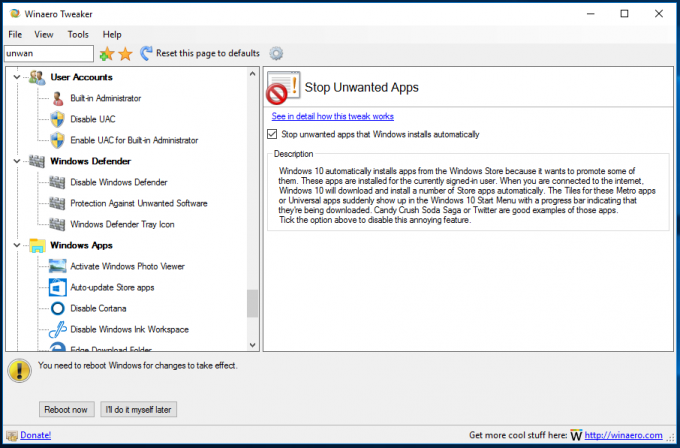
- Dodano nową kategorię „Windows Defender”, która zawiera wszystkie poprawki związane z tą aplikacją.
- Kategoria „Panel sterowania” otrzymała nową ikonę i nową nazwę: Ustawienia i Panel sterowania.
Porozmawiajmy teraz o nowych funkcjach w tej wersji.
Dostosuj tekst pola wyszukiwania na pasku zadań

Dostępna jest nowa opcja zmiany monitu Cortany na dowolny niestandardowy tekst. Możesz całkowicie usunąć wskazówkę tekstową lub ustawić ją na dowolny własny tekst. Zostaniesz poproszony o ponowne uruchomienie Eksploratora, aby zastosować wprowadzone zmiany.
Przywróć klasyczną farbę
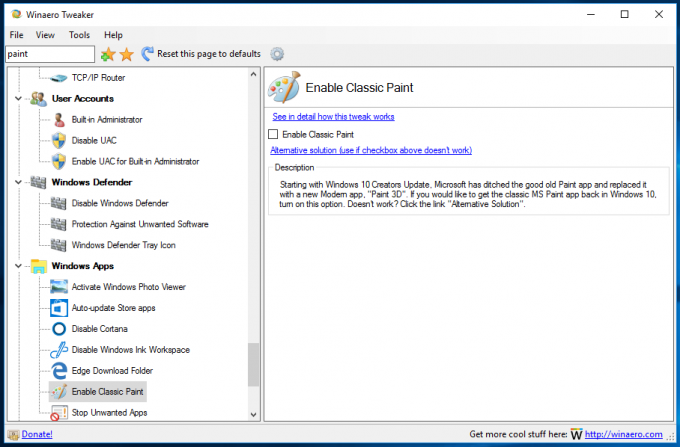
Użyj tej nowej opcji, aby przywrócić klasyczną aplikację Paint jako domyślną w systemie Windows 10 w kompilacji 14971 i nowszych. Jeśli nie jesteś zadowolony, że Paint 3D jest domyślną aplikacją zamiast Paint, po prostu zaznacz odpowiednie pole wyboru. Ponieważ system Windows 10 często się zmienia, Microsoft może w przyszłości całkowicie usunąć klasyczny Paint. W takim przypadku skorzystaj z udostępnionego alternatywne rozwiązanie.
Klasyczne okno dialogowe Kontrola konta użytkownika
Ta funkcja jest dostępna tylko w rocznicowej aktualizacji systemu Windows 10. Włącz opcję przywrócenia klasycznego monitu UAC podobnego do systemu Windows 7. Nie działa już w najnowszych kompilacjach Creators Update.
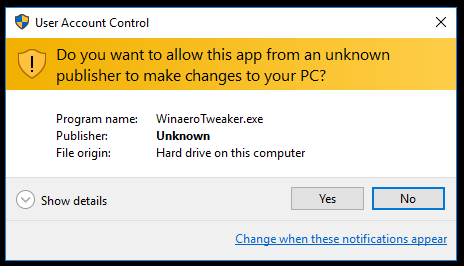
Białe pole wyszukiwania
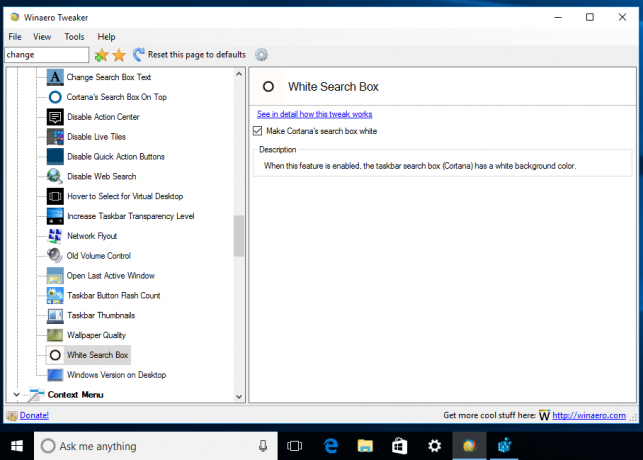
Włącz tę opcję, aby pole wyszukiwania Cortany było białe.
Przenieś pole wyszukiwania na górę w Cortana

Możliwe jest przeniesienie pola wyszukiwania na górę okienka wyszukiwania. Po prostu włącz tę opcję.
Awaria przy Ctrl+Scroll Lock

Po włączeniu tej opcji będzie można ręcznie zainicjować BSoD (niebieski ekran śmierci). Zaznacz pole wyboru i uruchom ponownie komputer. Następnie przytrzymaj prawy klawisz CTRL i dwukrotnie naciśnij Scroll Lock.
Ochrona przed oprogramowaniem reklamowym i potencjalnie niechcianymi aplikacjami

Ta funkcja aktywuje zaawansowaną ochronę w programie Windows Defender. Poprawi to wydajność programu Windows Defender.
Wyłącz obszar roboczy Windows Ink

Jeśli nie używasz Windows Ink, tutaj możesz go wyłączyć. Nie pojawi się, nawet jeśli Twoje urządzenie obsługuje pióro.
Folder początkowy Eksploratora plików

Ta funkcja pozwoli Ci ustawić katalog początkowy Eksploratora plików. Możliwe jest ustawienie jednej z następujących wartości:
- Ten komputer
- Szybki dostęp
- Pliki do pobrania
Wybrany folder zostanie otwarty, gdy następnym razem otworzysz Eksplorator plików, klikając jego ikonę.
Zmień zarejestrowanego właściciela i organizację
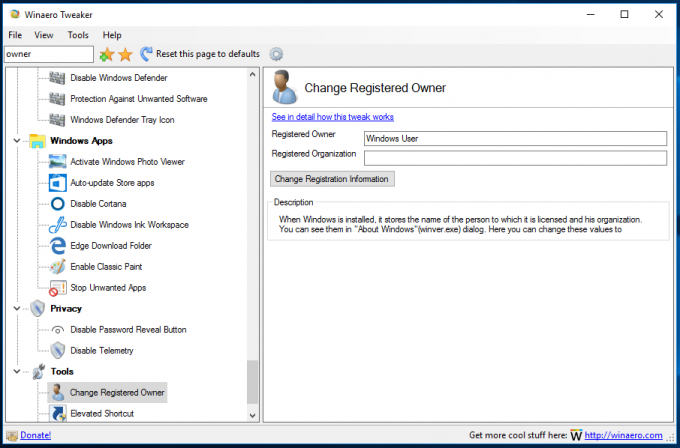
Użyj tej funkcji, aby zmienić imię i nazwisko osoby, dla której licencjonowany jest system Windows, i jej organizacji. Możesz je zobaczyć w oknie dialogowym „Informacje o systemie Windows” (winver.exe).
Usuń wpisy menu kontekstowego funkcji BitLocker

Nawet jeśli nie używasz funkcji BitLocker, jego opcje menu kontekstowego zawsze pojawiają się w menu kontekstowym dysku w Eksploratorze plików. Użyj podanej opcji, aby ukryć wpisy menu kontekstowego związane z funkcją BitLocker.
Włącz ukrytą stronę udostępniania w Ustawieniach
 Windows 10 ma ukrytą stronę „Udostępnij” w aplikacji Ustawienia, która nie jest widoczna po wyjęciu z pudełka. Włącz tę opcję, aby ją odkryć. Po włączeniu pozwoli Ci kontrolować, które aplikacje pojawiają się na liście aplikacji Udostępnij w systemie Windows 10.
Windows 10 ma ukrytą stronę „Udostępnij” w aplikacji Ustawienia, która nie jest widoczna po wyjęciu z pudełka. Włącz tę opcję, aby ją odkryć. Po włączeniu pozwoli Ci kontrolować, które aplikacje pojawiają się na liście aplikacji Udostępnij w systemie Windows 10.
Wyłącz wskaźnik myszy, aby wybrać w widoku zadań
 Ta funkcja wyłączy automatyczne przełączanie na uniesiony pulpit w interfejsie użytkownika widoku zadań. Jeśli włączysz tę funkcję, przełączenie na nią będzie wymagało kliknięcia miniatury pulpitu wirtualnego.
Ta funkcja wyłączy automatyczne przełączanie na uniesiony pulpit w interfejsie użytkownika widoku zadań. Jeśli włączysz tę funkcję, przełączenie na nią będzie wymagało kliknięcia miniatury pulpitu wirtualnego.
Otóż to. Zachęcamy do zgłaszania wszelkich znalezionych błędów i zgłaszania własnych sugestii.
Możesz pobrać Winaero Tweaker tutaj:
Pobierz Winaero Tweakera | Lista funkcji Winaero Tweaker | Często zadawane pytania na temat Tweakera Winaero



